 Culorile sunt neuniforme sau prezintă dungi
Culorile sunt neuniforme sau prezintă dungi
 Culorile sunt neuniforme
Culorile sunt neuniforme


 Culorile prezintă dungi
Culorile prezintă dungi
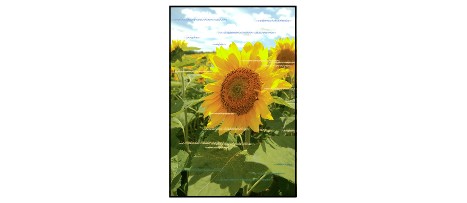

-
Verificarea 1 Aţi confirmat setările de hârtie şi de calitate a imprimării?
-
Verificarea 2 Imprimaţi modelul de verificare a duzei şi efectuaţi toate operaţiile de întreţinere necesare, cum ar fi curăţarea capului de imprimare.
Imprimaţi modelul de verificare a duzei pentru a stabili dacă cerneala iese corespunzător din duzele capului de imprimare.
Consultaţi Când imprimarea devine ştearsă sau culorile sunt incorecte pentru imprimarea modelului de verificare a duzei, curăţarea capului de imprimare şi pentru curăţarea în profunzime a capului de imprimare.
-
Dacă modelul de verificare a duzei nu este imprimat corect:
Verificaţi dacă nu s-a golit un rezervor de cerneală de o anumită culoare.
Dacă modelul de verificare de duzei nu este imprimat corect chiar dacă este suficientă cerneală, efectuaţi o curăţare a capului de imprimare şi încercaţi să imprimaţi din nou modelul de verificare a duzei.
-
Dacă problema nu se rezolvă după curăţarea capului de imprimare de două ori:
Curăţaţi capul de imprimare în profunzime.
Dacă problema nu se rezolvă după curăţarea în profunzime a capului de imprimare, opriţi imprimanta şi efectuaţi o altă curăţare în profunzime după 24 de ore.
-
Dacă problema nu se rezolvă după curăţarea în profunzime a capului de imprimare de două ori:
În cazul în care curăţarea în profunzime a capului de imprimare nu rezolvă problema, capul de imprimare poate fi deteriorat. Contactaţi centrul de service.
-
-
Verificarea 3 Efectuaţi alinierea capului de imprimare.
 Alinierea capului de imprimare
Alinierea capului de imprimare Notă
Notă-
Dacă problema nu se rezolvă după alinierea capului de imprimare, aliniaţi capul de imprimare manual conform indicaţiilor din Alinierea de la computer a poziţiei capului de imprimare.
-
-
Verificarea 4 Este activată întreţinerea automată a calităţii cernelii?
Dacă întreţinerea automată a calităţii cernelii este dezactivată, cerneala din unul sau din mai multe rezervoare de cerneală se poate separa, rezultând o densitate neuniformă. Activaţi întreţinerea automată a calităţii cernelii utilizând driverul de imprimantă.
-
Asiguraţi-vă că imprimanta este pornită.
-
Deschideţi caseta de dialog Proprietăţi imprimantă.
 Deschiderea ferestrei de configurare a driverului de imprimantă
Deschiderea ferestrei de configurare a driverului de imprimantă -
Faceţi clic pe fila Întreţinere (Maintenance), apoi pe Setări particularizate (Custom Settings).
-
Selectaţi caseta Executare automată a întreţinerii calităţii cernelii (Execute ink quality maintenance automatically), apoi faceţi clic pe OK.
-
Confirmaţi mesajul şi faceţi clic pe OK.
 Important
Important-
Se recomandă activarea întreţinerii automate a calităţii cernelii. Pentru a nu fi afectată calitatea imprimării, întreţinerea calităţii cernelii trebuie efectuată aproximativ o dată pe săptămână.
-
Dacă întreţinerea automată a calităţii cernelii a fost dezactivată, efectuaţi manual întreţinerea calităţii cernelii aproximativ o dată pe săptămână.
-

